Bit-Z(ビットジー) は2016年に開設され、香港、シンガポール、北京に拠点を置いています。
Bit-Zは24時間取引量9位¥28,360,759,687(2018/05/11現在)の大きな仮想通貨取引所です。
ビットフライヤーは21位(¥12,744,482,097)、Zaifは22位(¥12,001,398,593)なので規模の大きさがわかると思います。
Alert‼️
Scammers are impersonating official Bit-Z accounts and tweet to ask for deposits to specific addresses in return for gifts.
You will lose tokens if you do this.
Bit-Z never ask you to send tokens to any address for any reason.
— Bit-Z.com (@BitZExchange) 2018年4月12日
Bit-Zの特徴
- Binanceで扱っていない仮想通貨あり
- 通常の仮想通貨売買以外にOTC(相対取引)がある
- 手数料0.1%
- 4段階のアカウントのレベル
- 投票機能
- ログインパスワード以外に取引用パスワードがある
Bit-ZにはBinanceで扱っていない仮想通貨あり
インターフェースは英語、中国語に対応。
Binanceと同じような作りになっているので、Binanceに慣れているユーザーにはわかりやすいと思います。
2018年5月11日現在76種類。
ビットコイン(BTC)、イーサリアム(ETH)、DKKT建てが使えます。
DKKTはデンマークの法定通貨、デンマーククローネと連動する価値を持つトークンです
最近では密かに注目されていたSophiaTXが上場。
2018年5月15日には注目のICOトークン「WowBit(WWB)」がBit-Zで最初の上場を行います。
WowBitは40万WWBのAirDropが予定されています。
WowBitは日本最大級のQ&Aサイト「OKWAVE」が出資。
「感動の可視化」を目標としていて、WowBit所有ユーザーは投票権を持ち良い返答をくれたユーザーへ投げ銭を渡し感謝の気持ちを送る仕組み。
ビットコイン投資で有名なエンジェル投資家「ロジャーバー」がプロジェクトを絶賛していて
ICOのプレセールでは12分で完売しました。
通常の仮想通貨売買以外にOTC(相対取引)がある
OTCは取引所を介さず、別のユーザーと直接仮想通貨を取引するシステムです。
取引所への手数料が発生しないのが特徴。
対応する仮想通貨は8種類
- BTC(ビットコイン)
- DKKT(デンマーククローネトークン)
- ETH(イーサリアム)
- LTC(ライトコイン)
- GXS(ジーエックスシェアズ:個人情報保護しつつ信用情報をやり取りするプラットフォーム)
- NULS(Daaps開発プラットフォーム)
- MCO(モナココイン:クレジットカード会社「Monaco」の仮想通貨)
- ATM(ATMChain: デジタル広告プラットフォーム)
支払い方法が「Alipay,WeChat,Cash deposit,National bank transfer,Western Union,Moneygram,Paypal,Neteller,Bank Transfer」の9種類。
取引で出されているのが「Alipay(アリペイ)のCNY(人民元)」支払いなので日本から取引を行うのは難易度が高いです。
Bit-Zの取引手数料
Bit-Zの手数料は「 メイカー・テイカーともに一律0.1%」
Binanceなどの海外取引所と同じです。
現在のところはバイナンスコインのように手数料割引になるトークンはありません。
Bit-Zの4段階のアカウントのレベル
アカウントレベルを上げないと出金できない
Bit-Zはユーザーに4段階のアカウントのレベルが設定されています。
登録しただけではレベル0でサイトの閲覧しかできません。
取引を行うにはレベル2の住所・携帯電話番号の登録までを行わないと実質取引ができません。
レベル2で一日の出勤制限が2BTC,レベル3で一日の出勤制限が10BTCとOTC取引が可能になります。
アカウントのレベルの上げ方
右上の「Account」を押して「Verification」を選びます。
セキュリティ面からTrade Passwordにはログインパスワードと別の物を用意してください。
■Level 1 Verification
Real Name: 名前
Birthday: 誕生日
Trade Password: トレード用パスワード
Confirm Trade Password: トレード用パスワード再入力
の4項目を入力してSubmitを押します。
■Level 2 Verification
続いてLevel2 の認証をします。
住所と電話番号を入れていきます。
Country : Japan
City : 市
State: 県
Street Address: 町名番地
Mobile Number: 頭の0を抜いた携帯電話番号を入力(09012345678の場合 9012345678)
■Level 3 Verification
Level3の認証にはパスポートが必要です
パスポートのIDとパスポートと一緒に映したセルフィー画像をアップロードして完了です。
投票機能
Bit-Zでは投票機能があります。
投票にはBit-Zで買える「 VTC(Votecoin) 」が必要です。
投票制度は最近の海外取引所の定番機能で、
上場が決まると価格が急騰するため、次に上がってくる仮想通貨を仕込むための参考にできます。
In Preparationがこれから始まる投票、In Progressが投票中、Finishedが終わった投票です。
Bit-Zの口座開設方法
Bit-Z(ビットジー) からSignUp画面を開きます。
「Bit-ZのSign Up」を開いて登録内容を入力します。
・Email: メールアドレスを入力
・Password: パスワードを入力(6文字以上20文字以内)
・Repeat Password:パスワードを再入力
・Referral ID :紹介ID(そのままで大丈夫)
「I have read and agree to Terms of use」にチェックを入れて「Submit」を押します。
認証のパズルを穴へ重ねます。
Validate Your Emailの画面がでたら
メールが送信されます。
メール内に書かれているURLを押してメールの認証を行います。
Bit-Zのログイン画面に移動します。
登録したメールアドレス、パスワードを入力してログインします。
もう一度メールが送信されます。
メール内にかかれているコードを60秒以内に入力します。
続けてセキュリティ向上のためにAuthenticatorアプリでの二段階認証をします。
2段階認証を設定するにはスマホのアプリを使います。
2段階認証アプリ「Google Authenticator」はバックアップとスマホの機種変更時に対応されていないので、
二段階認証をする際はAuthyなどの二段階認証アプリを使った方が良いでしょう。

Bit-ZのAuthenticatorアプリを使った2段階認証設定方法
右上の「Account」を押して「2FA Code」を選びます。
以下のことを実行します。
- 表示されているQRコードをAuthenticatorアプリで読み取ります。
- 16-Digit Key
16-Digit KeyはAuthenticatorアプリがつかえなくなったときのQRコードのバックアップになりますので
必ずメモしておいてください。
■Email Verification Code:
メールに届いた6ケタの数値を入力。
「Mailbox verification code error」が出る時は失敗しているので
「Get Verification Code」を押してメールを再度送り、メール内の6ケタの数値を入力します。
■Login Password:
ログイン時に使用するパスワードを入力
■2FA Code:
Authenticatorアプリで表示された「6ケタの数値」を「2FA Code」に入力。
■I have backed up my 16-digit key:
チェックを入れます。
最後に「Enable 2FA」を押します。
2段階認証に成功したら「Two-Factor Authentication(2FA) is Enabled.」が表示されます。
Bit-Zのアフィリエイト方法
メニューにある「Refer」を押します。
枠の中に表示されるMy Referral LinkがアフィリエイトURLになります。
招待したユーザーの手数料の50%が受け取れます。

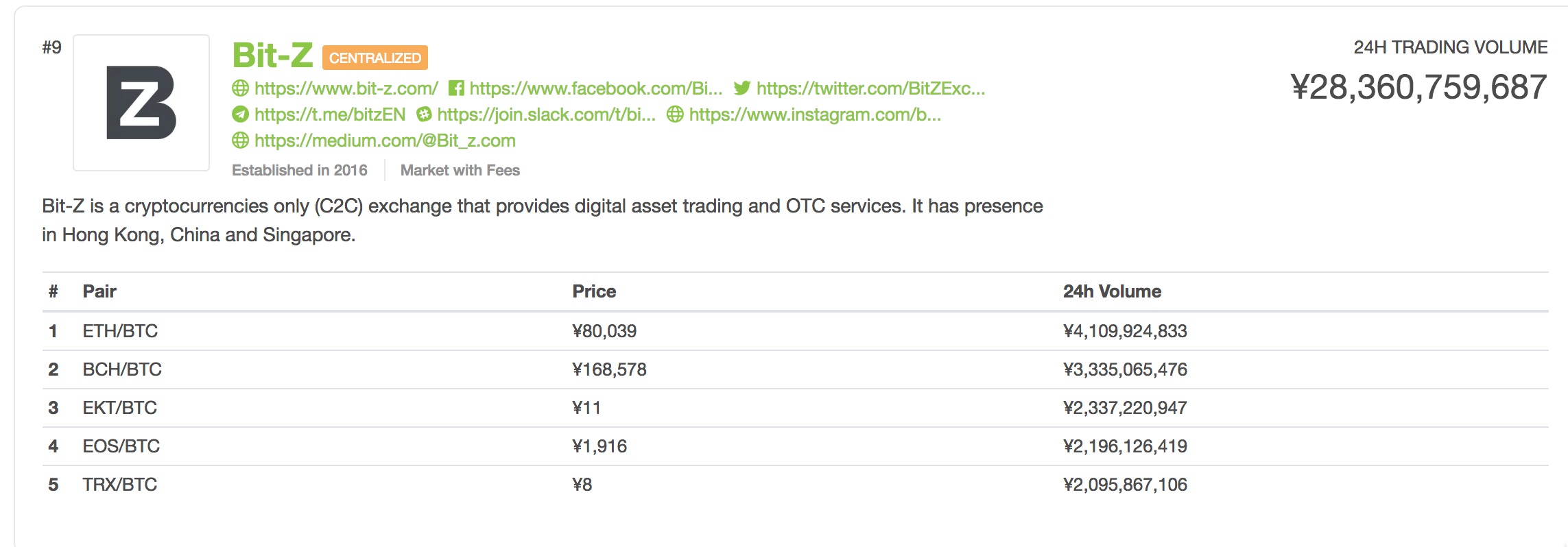
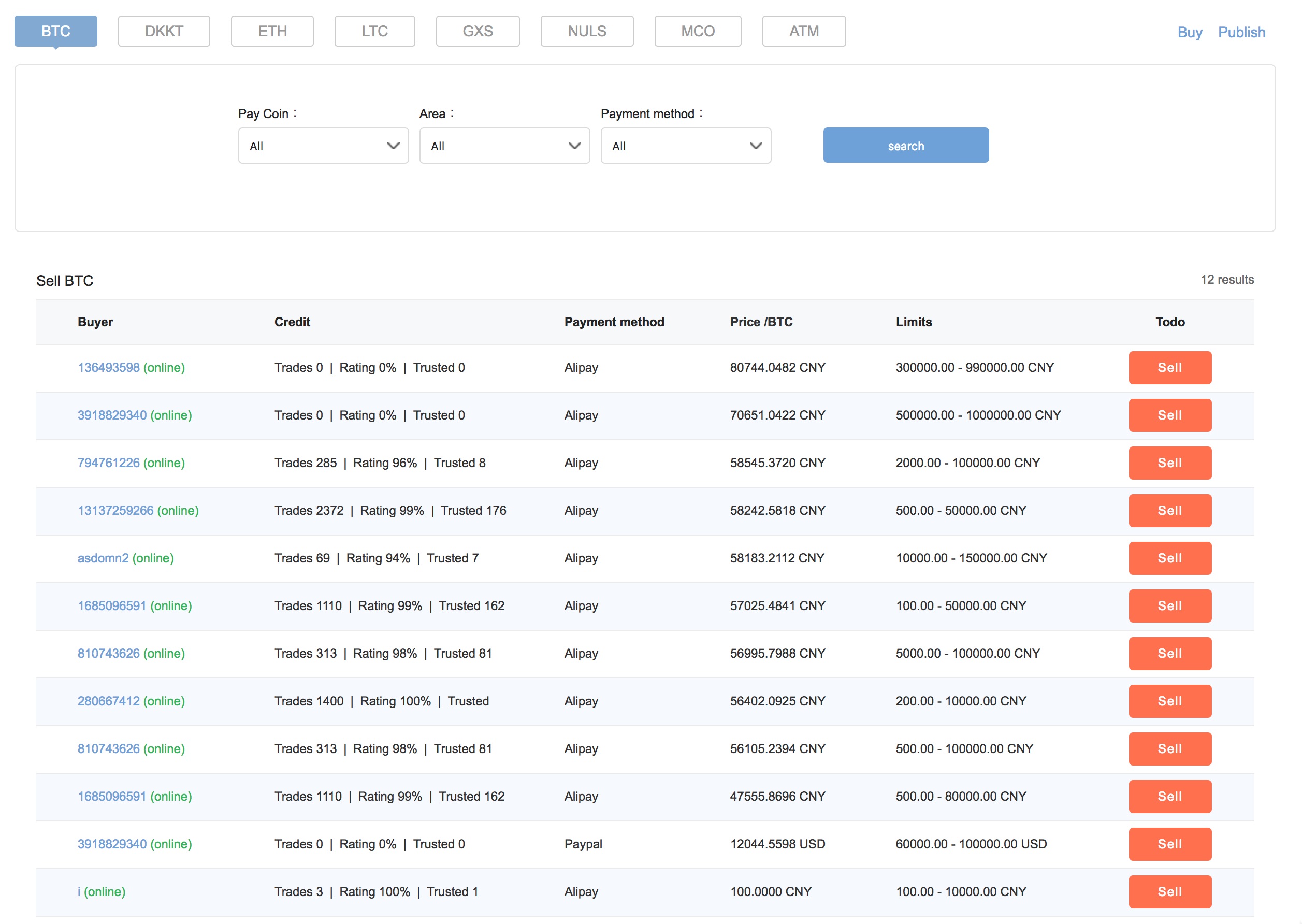
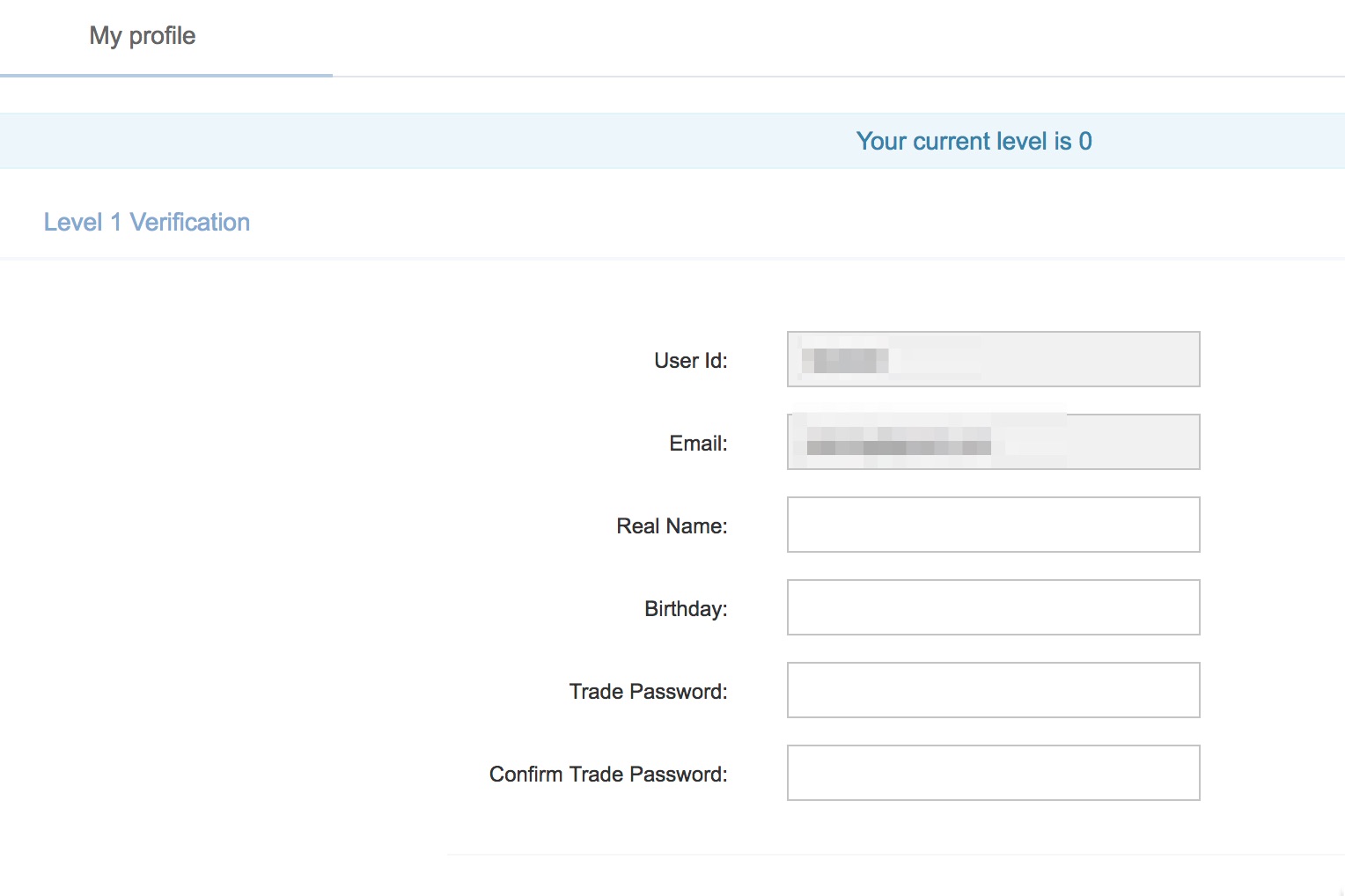
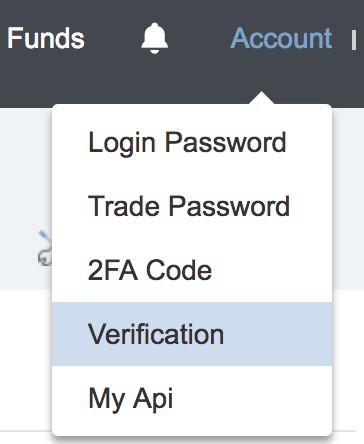
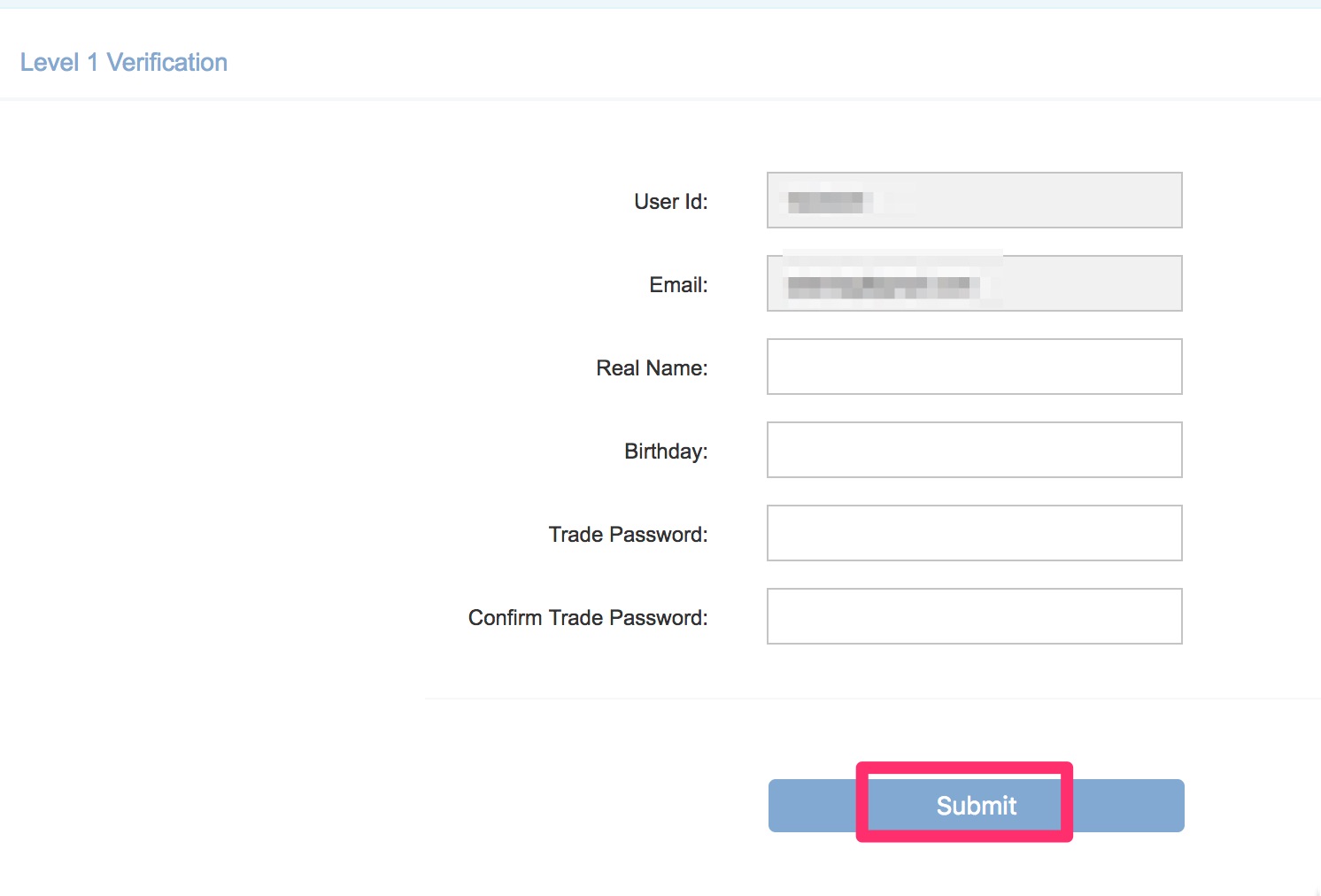
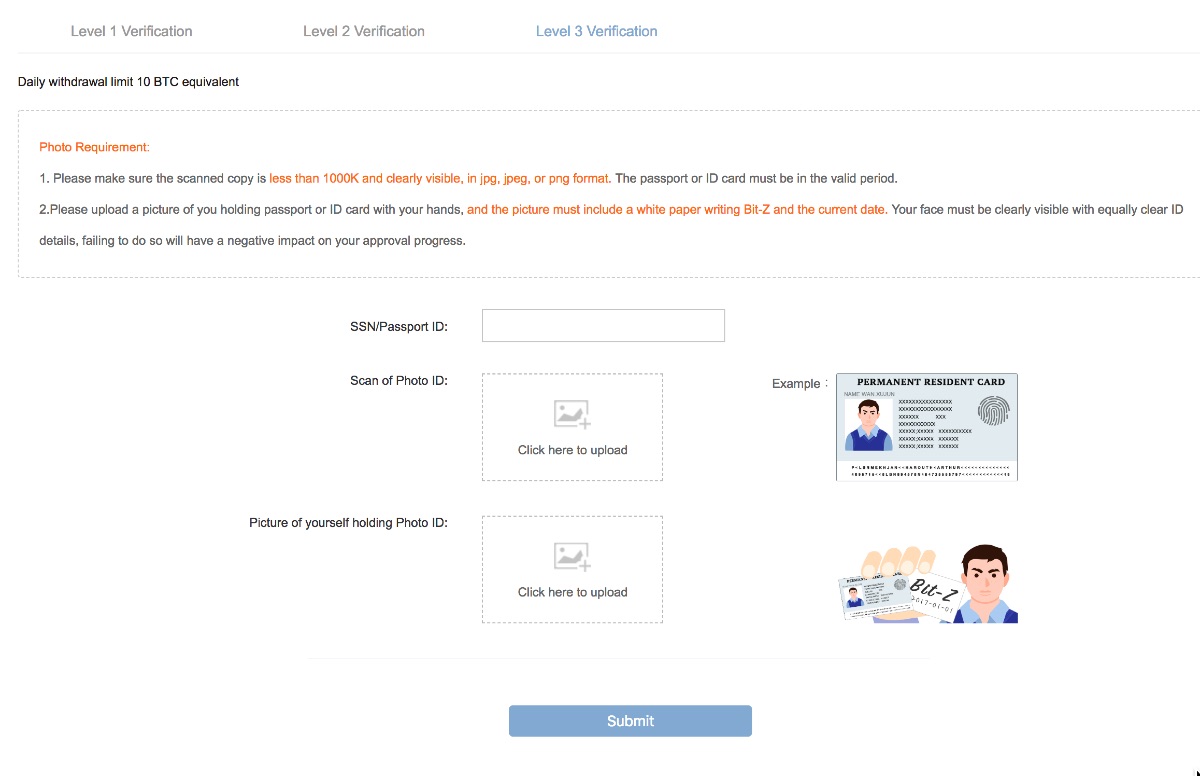
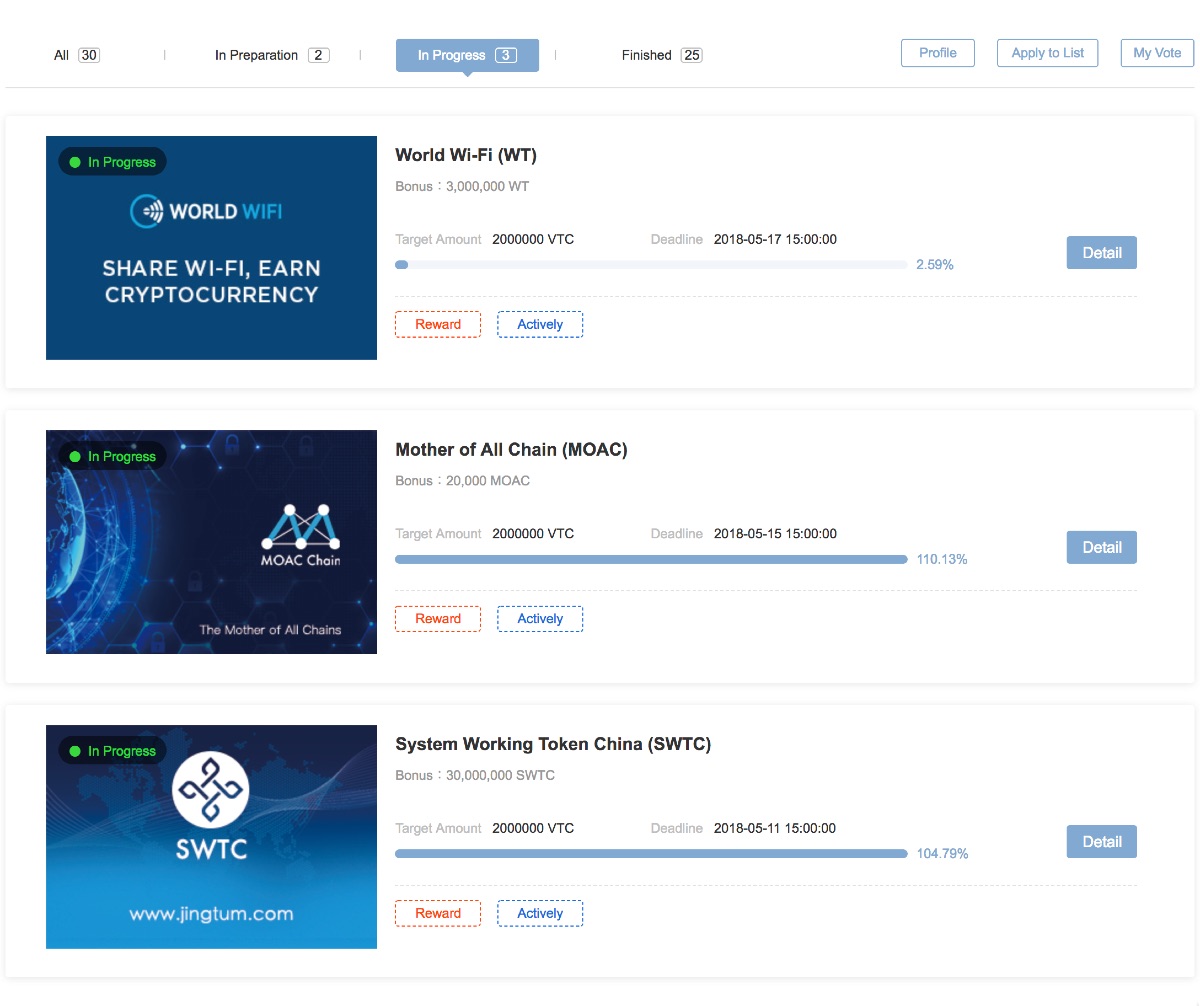
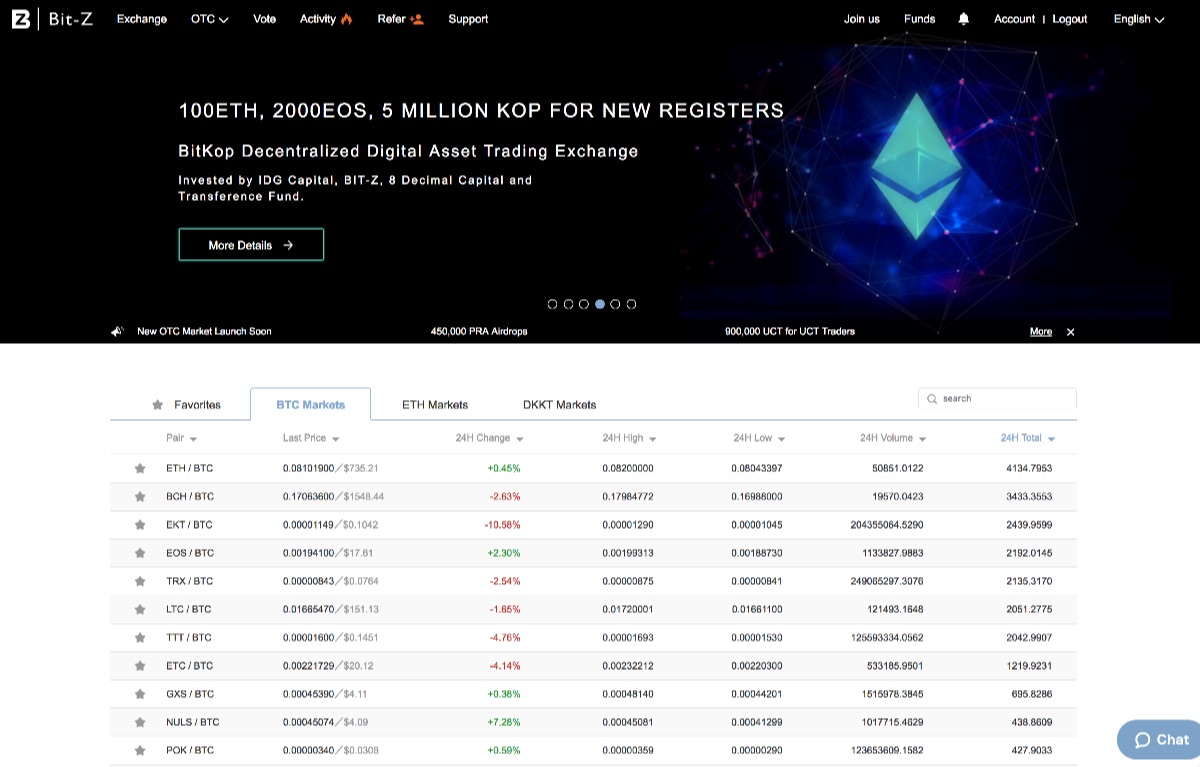
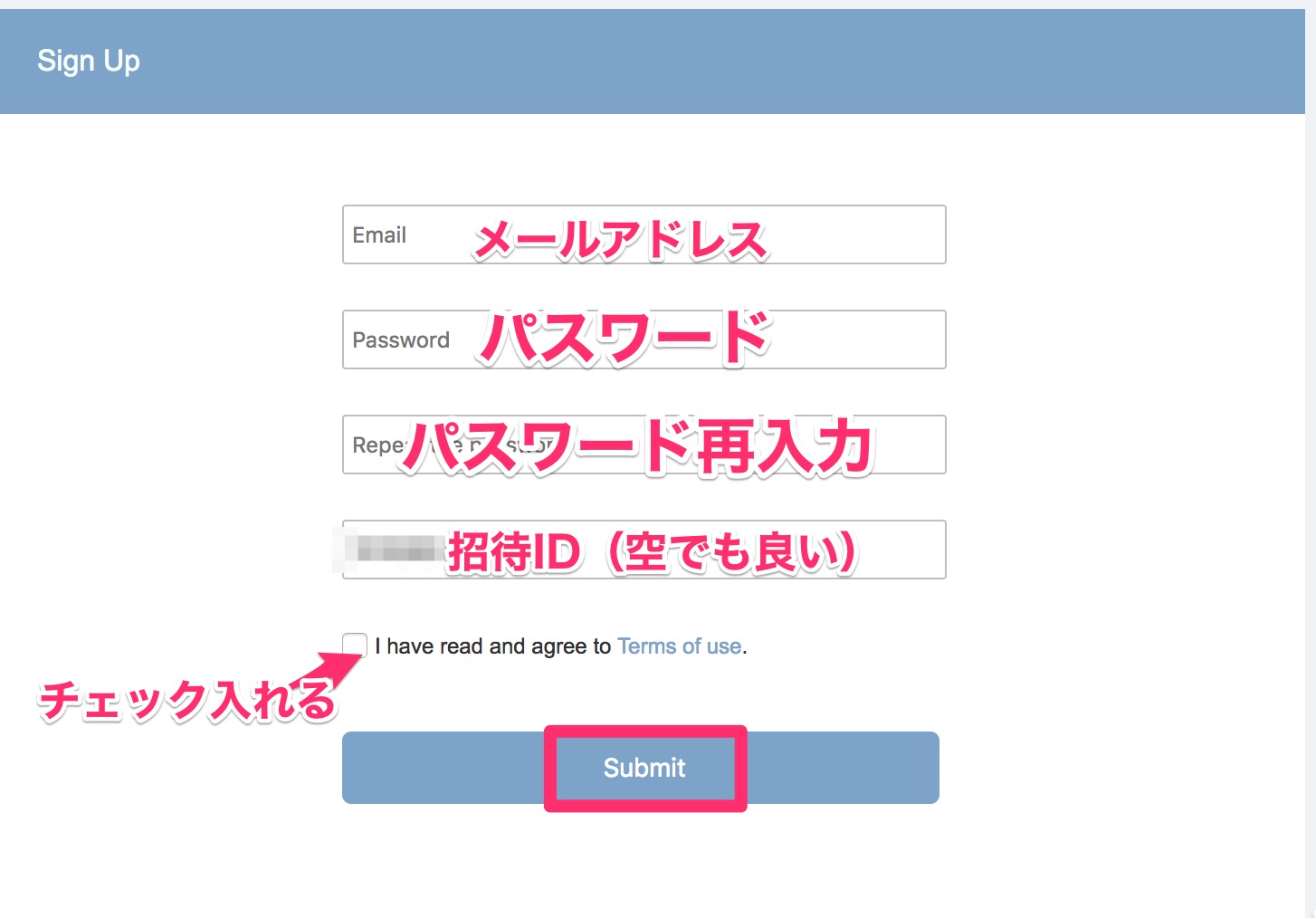
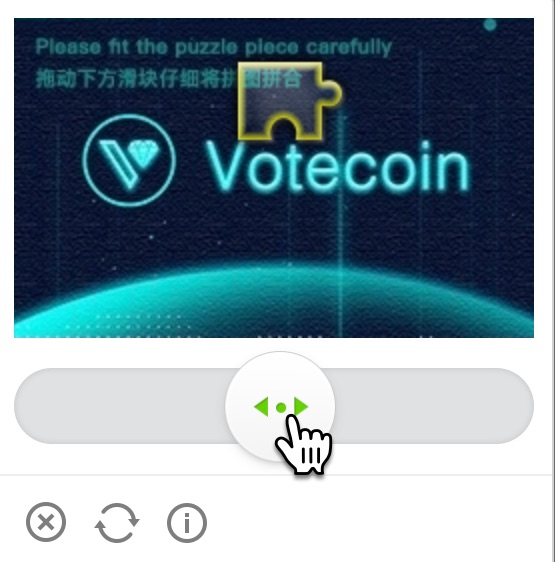
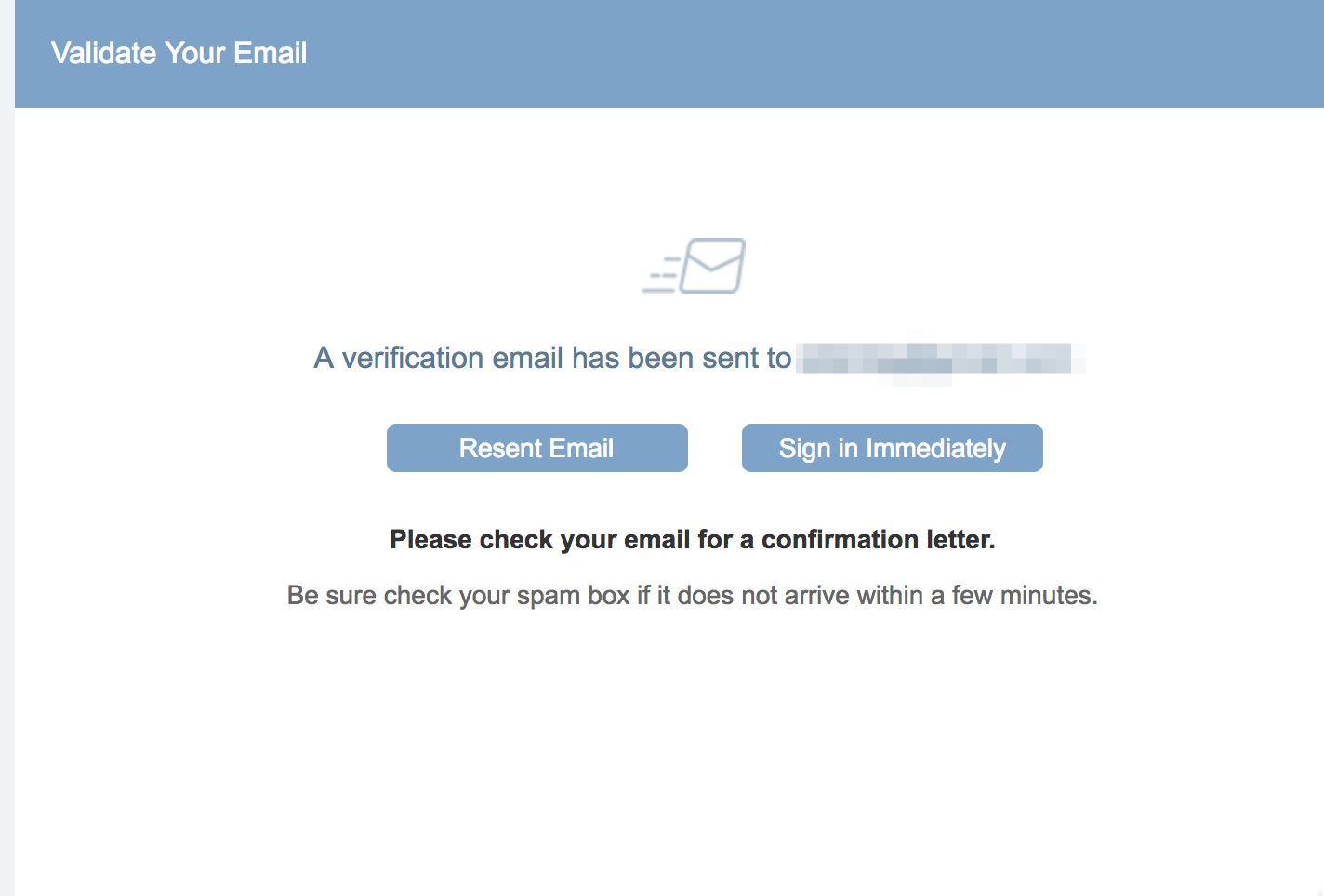
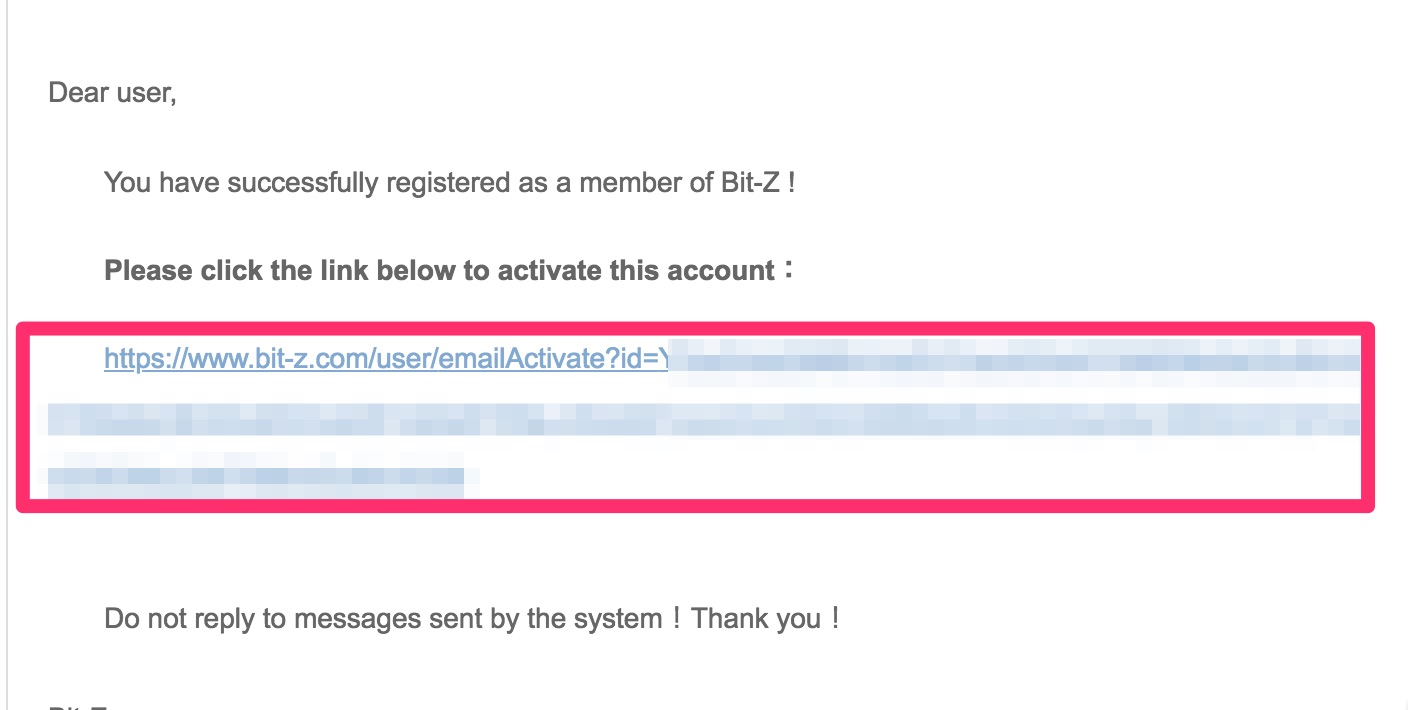
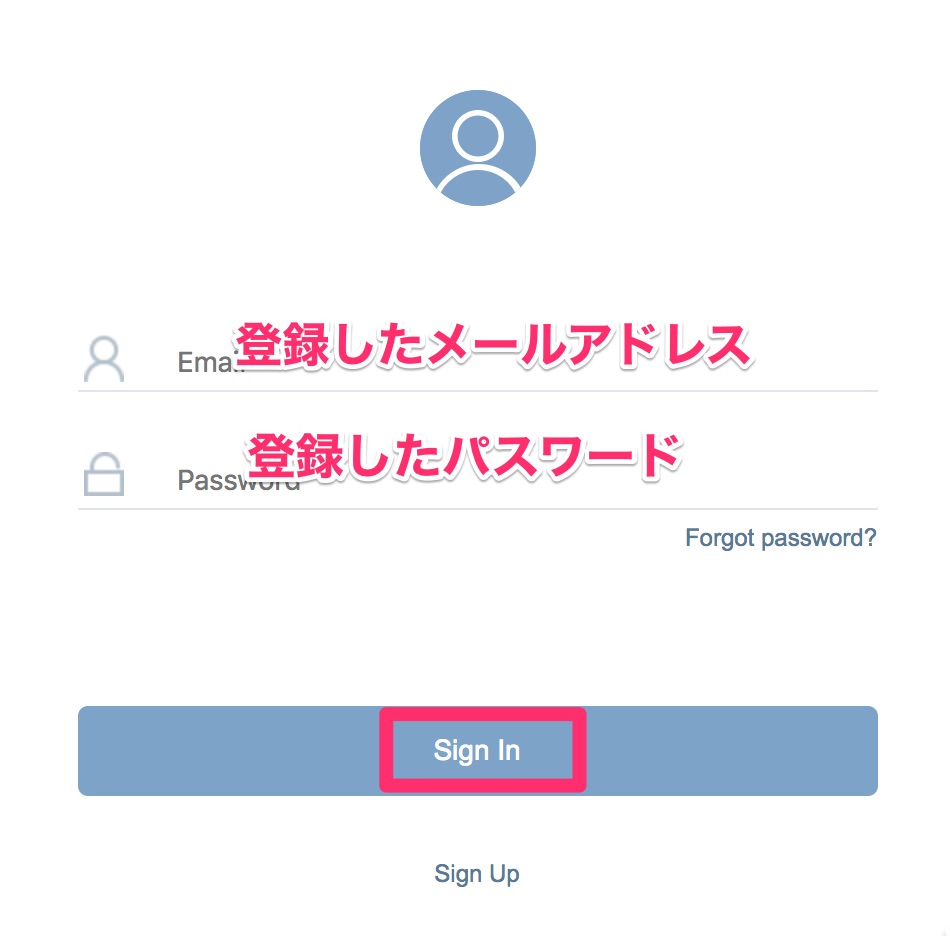
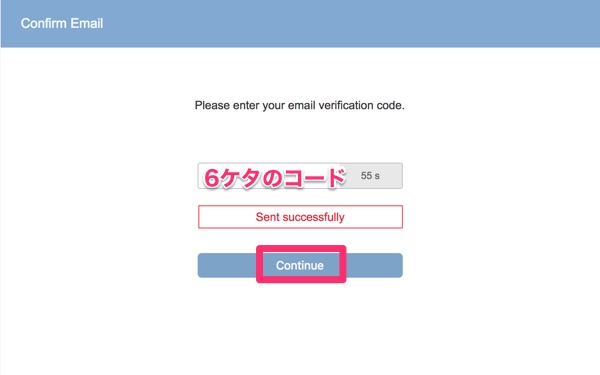

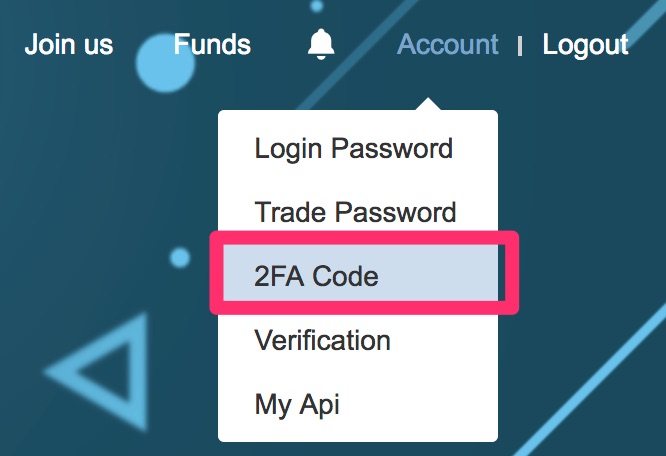
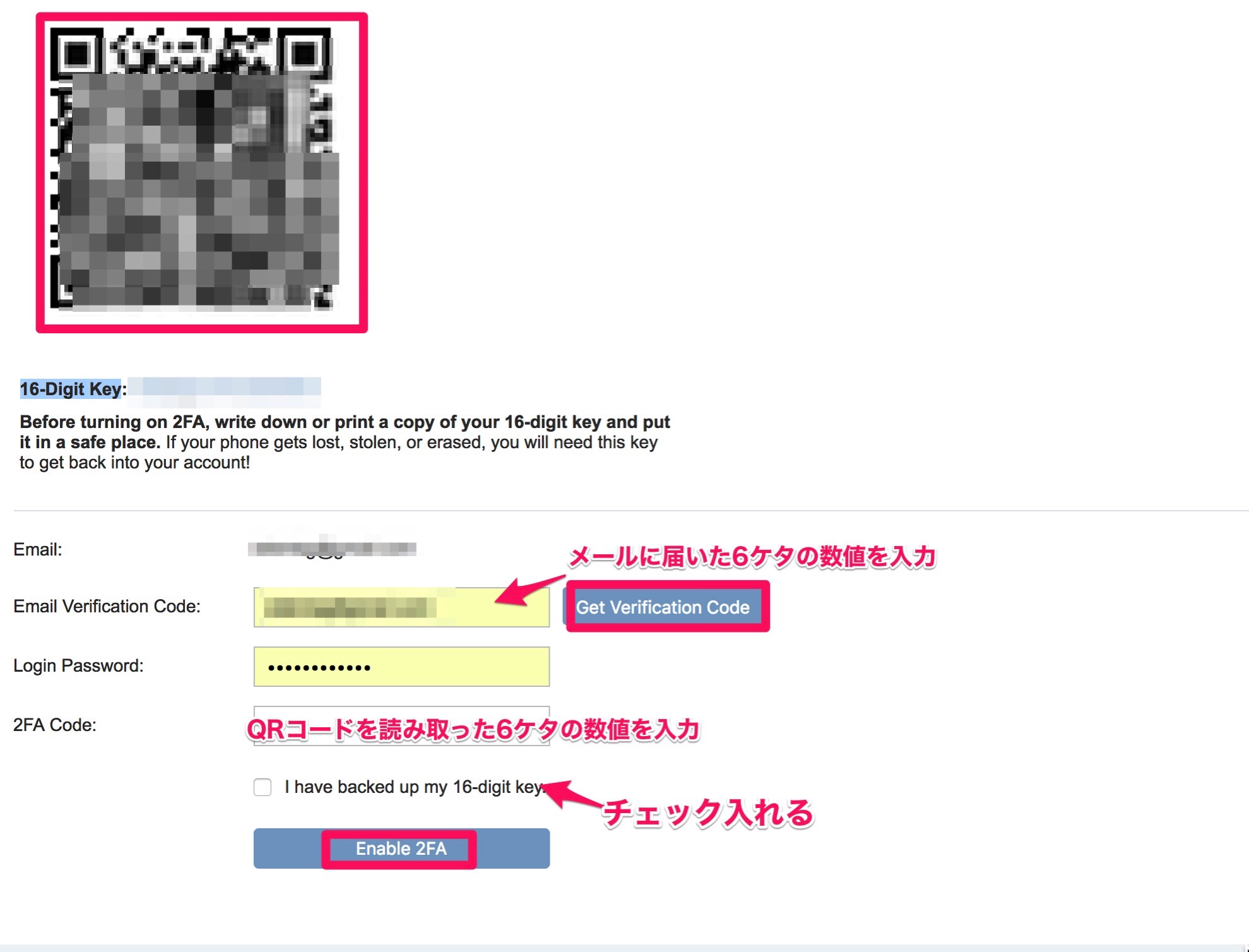
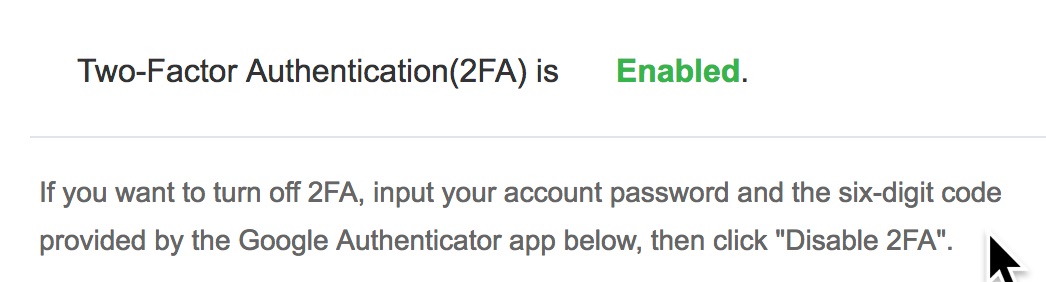










コメント